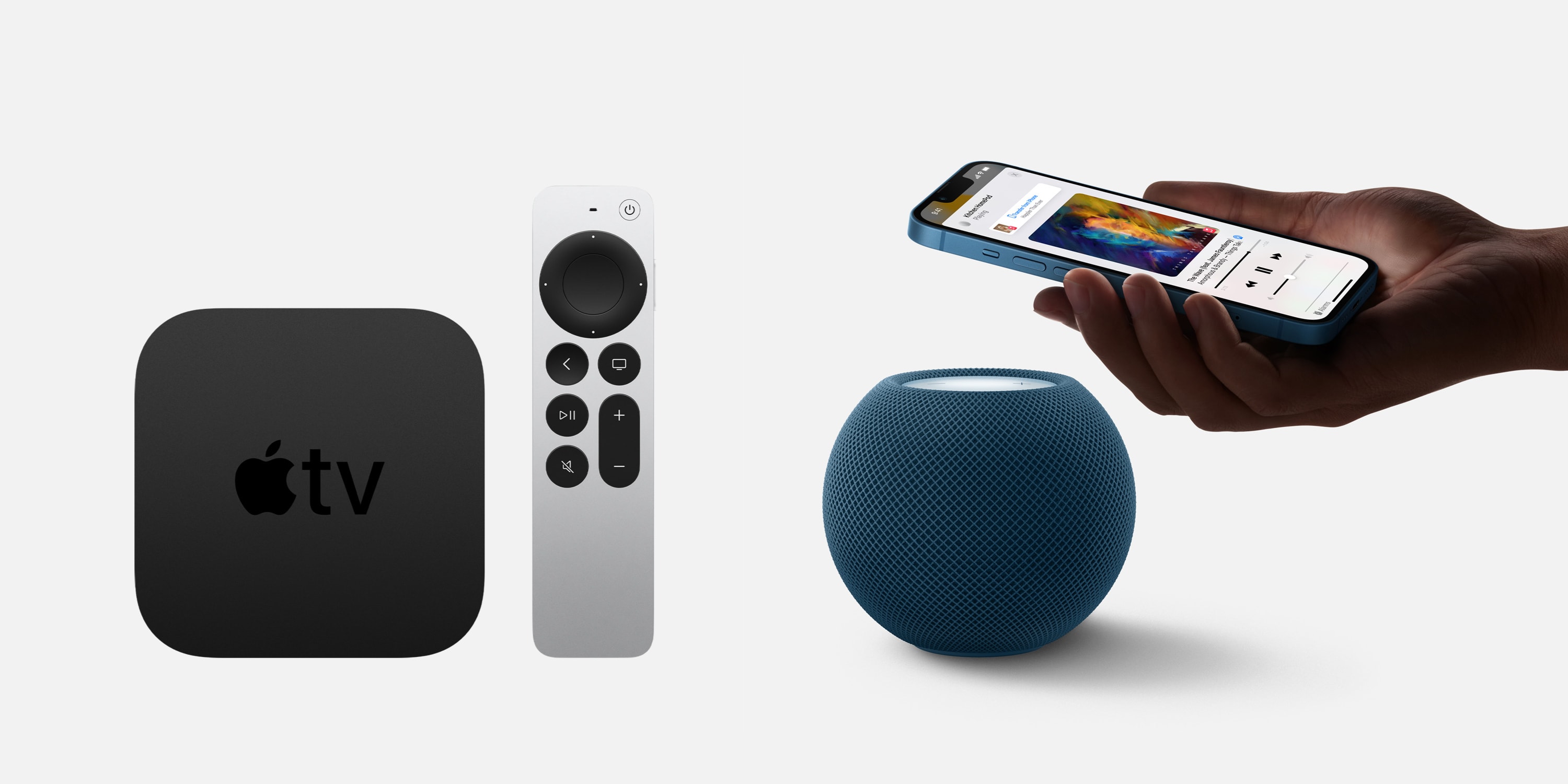Zadebiutowane w systemie iOS 13 Skróty to wbudowana aplikacja na iPhone’a, która oferuje przydatną automatyzację i skróty do wykonania określonego zadania. Od edycji zdjęć po dostęp do ChatGPT, możesz zrobić wszystko dzięki aplikacji Skróty, bez konieczności pobierania osobnych aplikacji do każdego zadania. jeżeli jesteś użytkownikiem Apple po raz pierwszy, możesz nie wiedzieć, jak potężna jest aplikacja Skróty. Ale nie musisz się martwić. W tym artykule podzieliłem się 8 najbardziej przydatnymi skrótami do iPhone’a, bez których nie mogę żyć. Te bezpłatne skróty do systemu iOS pomogą Ci odblokować prawdziwe możliwości możliwości iPhone’a. Bez zbędnych ceregieli, przejdźmy do listy!
1. Połącz zdjęcia
Jeśli zapytasz mnie o jeden skrót do iPhone’a, który ułatwił mi życie, to z pewnością będzie to ten. Będąc autorem ekosystemu Apple, mam do czynienia z wieloma zrzutami ekranu i obrazami z iPhone’a, które muszę połączyć w jeden obraz. Wcześniej musiałem przenieść wszystkie zrzuty ekranu na MacBooka, gdzie łączyłem je dzięki Canva, Photoscape lub dowolnego innego narzędzia do edycji zdjęć innej firmy. Cóż, to już przeszłość. Dzięki temu niestandardowemu skrótowi do iPhone’a mogę łączyć wiele obrazów w jeden bezpośrednio na moim iPhonie, bez pogarszania ogólnej jakości. Mogę łączyć obrazy w poziomie lub w pionie, a choćby regulować odstępy między nimi.

Konfiguracja tego skrótu może być nieco skomplikowana i czasochłonna, ale uwierz mi, działa cuda i może pomóc Ci zaoszczędzić mnóstwo czasu. Cóż, nie musisz męczyć się z tworzeniem tego skrótu od zera, po prostu kliknij poniższy link, aby dodać go na swoim iPhonie. jeżeli masz podobne potrzeby w zakresie edycji zdjęć, polecam już teraz pobrać ten skrót do iPhone’a!
2. CzatGPT z Siri
Dobra wiadomość jest taka, iż Apple Intelligence udostępnia Siri bardzo przydatną integrację ChatGPT. Zła wiadomość jest taka, iż jest ona dostępna tylko na modelach iPhone’a 15 Pro, iPhone’a 15 Pro Max, iPhone’a 16 i innych urządzeń zgodnych z Apple Intelligence. jeżeli więc masz iPhone’a 15, iPhone’a 15 Plus lub starszy model, nie możesz korzystać z integracji ChatGPT na swoim urządzeniu. Na szczęście istnieje sposób na użycie ChatGPT z Siri na dowolnym modelu iPhone’a. Wcześniej można było używać przydatnych skrótów, takich jak Siri Pro lub SiriGPT. Ponieważ ChatGPT uruchomiło teraz własną aplikację i asystenta czatu, poprzednia integracja nie będzie teraz działać.
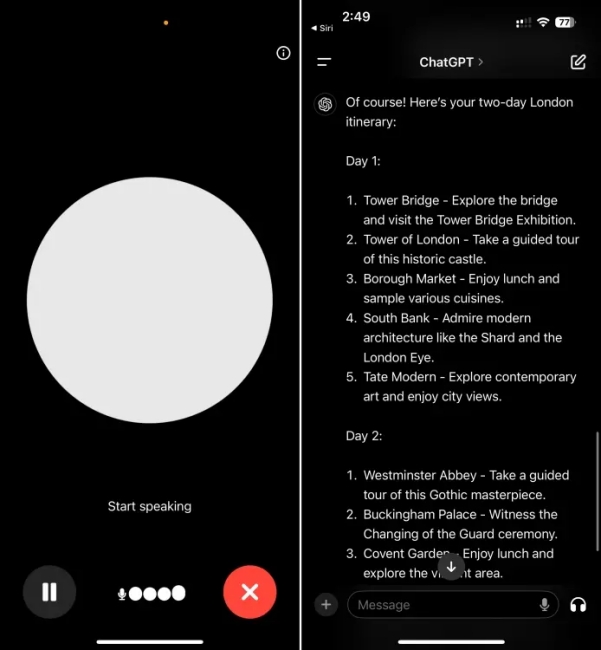
Co ciekawe, możesz teraz używać tej aplikacji do korzystania z ChatGPT na iPhonie. Najpierw musisz pobrać ChatGPT OpenAI na swojego iPhone’a, a następnie utworzyć niestandardowy skrót, aby rozpocząć nową rozmowę z tą aplikacją ChatGPT. Gdy uruchomisz ten skrót dzięki Siri, natychmiast rozpocznie się nowa rozmowa z ChatGPT. Pełne instrukcje znajdziesz w naszym przewodniku krok po kroku dotyczącym korzystania z ChatGPT z Siri na iPhonie.
3. Kiedy muszę wyjść?
Czasami dotarcie do Twojego biura zajmuje mi 10 minut, a czasami zajmuje to około 30 minut. Przy zmiennym natężeniu ruchu określenie dokładnego czasu potrzebnego na dotarcie do pracy może być trudne. jeżeli i Ty znajdziesz się w takiej sytuacji, istnieje gotowy skrót do iPhone’a, który pomoże Ci uporać się z tym problemem. Pytanie „Do kiedy muszę wyjechać?” skrót wykorzystuje Twoją lokalizację i informacje o ruchu drogowym, aby obliczyć, kiedy musisz wyjść do pracy, szkoły lub innego miejsca docelowego.
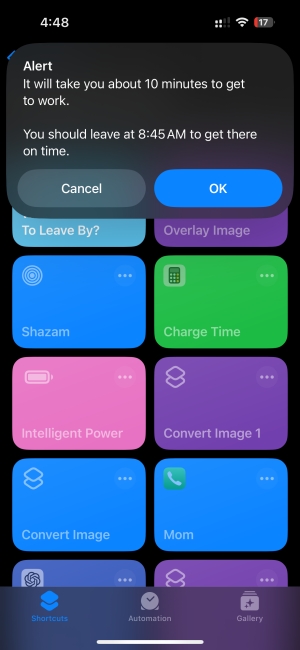
Po skonfigurowaniu skrótu zostaniesz poproszony o podanie adresu domowego i służbowego. Po ich dodaniu wystarczy dotknąć skrótu lub poprosić Siri o uruchomienie go za Ciebie. Natychmiast pokaże Ci czas podróży i poinformuje Cię, kiedy musisz wyjechać, aby dotrzeć na miejsce na czas. Zawsze możesz zmienić adresy i godzinę lub dostosować inne ustawienia, dotykając trzech kropek w prawym górnym rogu skrótu.
4. Szybkie wybieranie
Niestety, iPhone’y nie mają opcji szybkiego wybierania, tak jak telefony z Androidem. Na szczęście istnieje bardzo przydatny skrót do iPhone’a, który pozwala utworzyć przycisk szybkiego wybierania na iPhonie. dzięki skrótu szybkiego wybierania możesz utworzyć kafelek aplikacji na ekranie głównym, dzięki czemu możesz zadzwonić do dowolnej osoby ze swoich kontaktów jednym dotknięciem, bez konieczności otwierania aplikacji Telefon. Jest to najłatwiejsza i najszybsza metoda konfiguracji szybkiego wybierania na iPhonie.
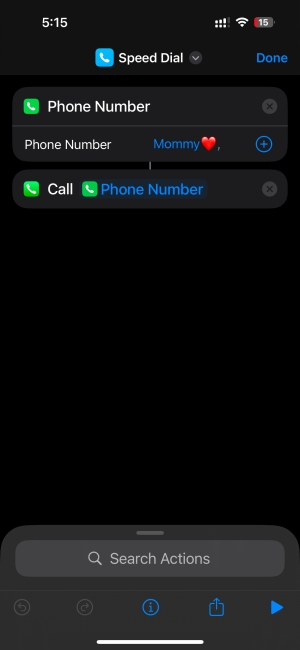
Aby skonfigurować skrót, wystarczy wpisać numer telefonu lub wybrać osobę z listy kontaktów. Następnie dotknij trzech kropek znajdujących się w prawym górnym rogu skrótu, naciśnij przycisk Udostępnij i dodaj skrót do ekranu głównego. Gdy już to zrobisz, możesz po prostu dotknąć przycisku szybkiego wybierania, aby nawiązać połączenie. W ten sam sposób możesz dodać wiele przycisków szybkiego wybierania na ekranie głównym iPhone’a.
5. Shazama
Shazam to prawdopodobnie jeden z moich ulubionych i najczęściej używanych skrótów do iPhone’a. Używam tego skrótu już od dłuższego czasu i świetnie sobie radzi z identyfikowaniem piosenek, które losowo słyszę podczas podróży. jeżeli jesteś także melofilem i uwielbiasz odkrywać odtwarzane wokół siebie utwory, ich teksty, wykonawców i nie tylko, Shazam jest dla Ciebie niezbędnym skrótem.
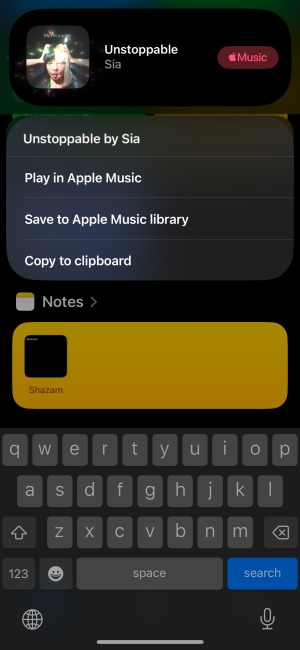
Po uruchomieniu skrótu Shazam zidentyfikuje on utwór odtwarzany w pobliżu, a następnie zaoferuje opcje odtworzenia tego utworu w Apple Music lub zapisania go w bibliotece Apple Music.
6. Inteligentna moc
Jeśli bateria Twojego iPhone’a często się rozładowuje i nie możesz go od czasu do czasu naładować, skrót Inteligentne zasilanie iPhone’a będzie Twoim wybawieniem. Pozwala oszczędzać baterię dzięki niezwykle przydatnemu trybowi Ultra Low Power. Dzięki temu skrótowi Twój iPhone automatycznie włączy tryb niskiego zużycia energii, gdy poziom naładowania baterii spadnie poniżej 25%, i przejdzie w tryb bardzo niskiego zużycia energii, gdy poziom spadnie do 5%. Po włączeniu trybu bardzo niskiego zużycia energii nie można uzyskać dostępu do Internetu, ale można przez cały czas wykonywać połączenia telefoniczne. Spowoduje to także wyzerowanie jasności wyświetlacza i wyłączenie innych funkcji, takich jak Wi-Fi, Bluetooth, usługi lokalizacyjne i inne.
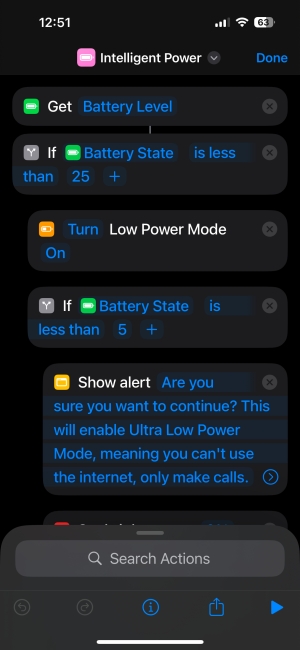
Najlepszą rzeczą w tym skrócie iOS jest to, iż możesz wybrać poziom naładowania baterii, przy którym chcesz aktywować tryby Low Power i Ultra Low Power. Zawsze możesz zmienić tę wartość później, aby dostosować ją do własnych potrzeb.
7. Wyrzut wody
Mimo iż najnowsze iPhone’y mają świetną wodoodporność, nie są całkowicie wodoodporne. Ponadto roczna gwarancja Apple, a choćby AppleCare +, nie obejmują uszkodzeń spowodowanych przez wodę. Dlatego lepiej obchodzić się z urządzeniem ostrożnie. Nie oznacza to jednak, iż nie można uratować iPhone’a, jeżeli kiedykolwiek zamoczy się. Na szczęście istnieje bardzo przydatny skrót do iPhone’a, który pomoże Ci usunąć wodę z głośników iPhone’a, jeżeli przypadkowo upuścisz iPhone’a do basenu lub wiadra.
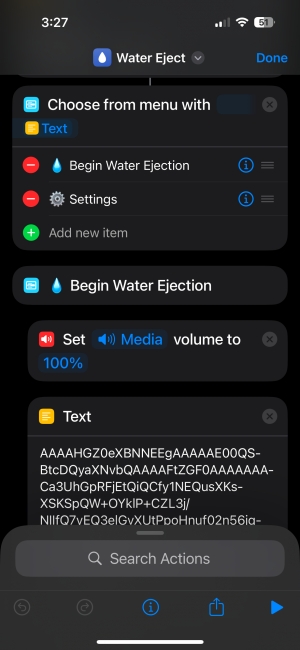
Po uruchomieniu skrótu Water Eject na iPhonie zobaczysz suwak głośności z głośnością urządzenia ustawioną na 100%. Usłyszysz sygnał dźwiękowy, a Twój telefon zacznie wibrować. Po zakończeniu procesu usłyszysz sygnał dźwiękowy. Wykonanie skrótu zajmuje zwykle około 15–20 sekund. Dzięki temu skrótowi nigdy nie będziesz musiał się denerwować, jeżeli Twój iPhone zostanie kiedykolwiek wystawiony na działanie wody. Warto więc mieć go w swojej galerii Skrótów.
8. Czas ładowania
Od lat telefony z Androidem potrafią określić, ile czasu zajmie naładowanie telefonu. Zawsze chciałem, aby Apple udostępnił podobną funkcję, która wyświetla szacunkowy czas ładowania iPhone’a. Chociaż oczekuje się, iż iOS 18 będzie oferować podobną funkcję „Battery Intelligence”, może ona pozostać dostępna wyłącznie dla iPhone’ów zgodnych z Apple Intelligence. Nie oznacza to jednak, iż nie można sprawdzić szacunkowego czasu ładowania na urządzeniach niezgodnych z Apple Intelligence.
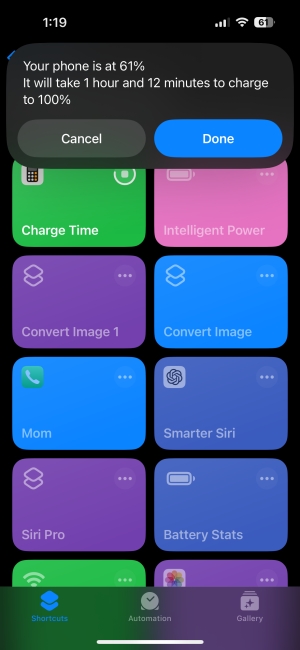
Czas ładowania to niezbędny skrót iOS, który pokazuje szacunkowy czas ładowania na podstawie aktualnego poziomu naładowania baterii Twojego iPhone’a. Na przykład, jeżeli bieżący poziom naładowania baterii iPhone’a wynosi 60%, skrót Czas ładowania poinformuje Cię o przybliżonej liczbie godzin i minut wymaganych do pełnego naładowania iPhone’a.
To były moje ulubione skróty na iOS, które uprościły mi życie. Te skróty pomogą Ci także zaoszczędzić dużo czasu i cieszyć się lepszą obsługą iPhone’a. Daj nam znać o swoich ulubionych w komentarzach poniżej.

 12 godzin temu
12 godzin temu
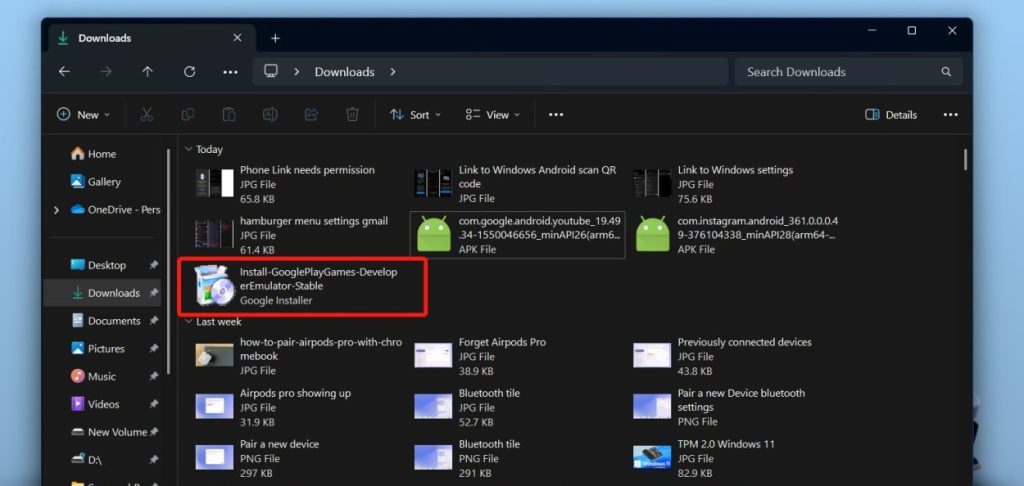
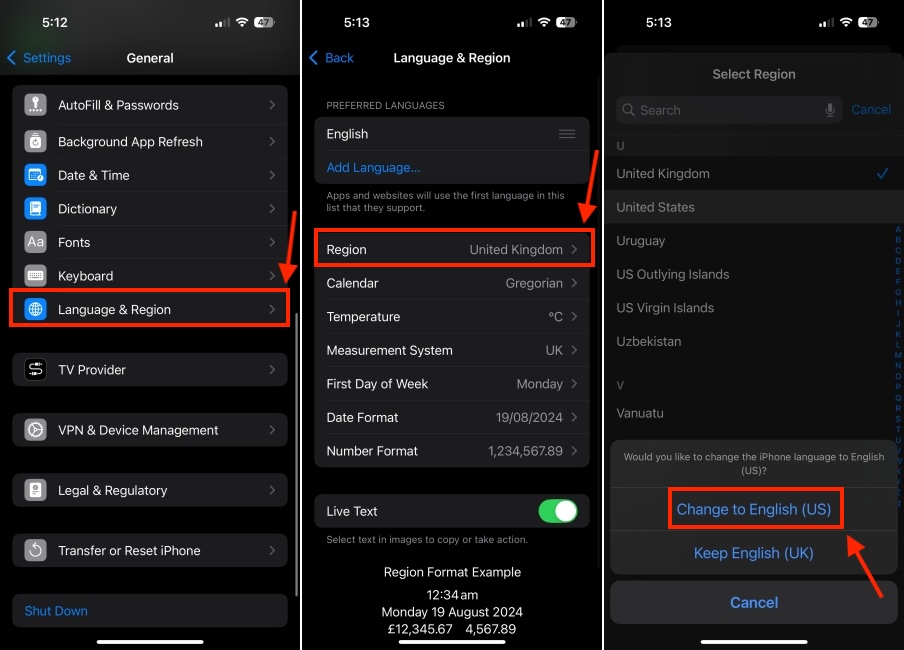




![Ottocast podnosi jakość korzystania z połączonego samochodu dzięki bezprzewodowemu CarPlay AI Box, CloudSIM, Car TV Mate Pro i nie tylko [20% off]](https://9to5mac.com/wp-content/uploads/sites/6/2024/12/ottocast2.jpg?quality=82&strip=all&w=1500)